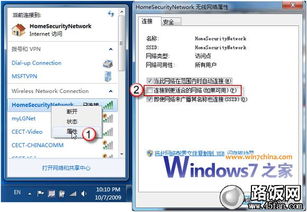
在Windows 7系统中,设置无线网络共享可以让你的其他设备(如笔记本电脑、手机或平板)通过无线网络连接到你的电脑,共享上网资源。这对于家庭网络或者临时需要共享网络的场景非常有用。以下是详细的设置步骤,帮助你轻松实现无线网络共享。

在进行无线网络共享设置之前,请确保你已经满足了以下条件:
1. 电脑已连接到互联网:确保你的电脑已经通过有线网络(如宽带、光纤等)或者无线网络连接到了互联网。
2. 无线网卡支持承载网络:Windows 7的无线网络共享功能依赖于无线网卡,并且要求该网卡支持承载网络(即虚拟AP功能)。大多数现代无线网卡都支持这一功能。
3. 以管理员身份登录:在进行以下设置时,你需要以管理员身份登录Windows 7系统。
1. 点击桌面右下角的网络图标,打开网络和共享中心。
2. 在打开的窗口中,点击左侧的“更改适配器设置”。
1. 在“网络连接”窗口中,你会看到所有已连接的网络适配器,包括有线网卡和无线网卡。
2. 找到你已经连接到互联网的网络适配器(通常是有线网卡),右键点击它,选择“属性”。
1. 在打开的属性窗口中,找到“共享”选项卡。
2. 勾选“允许其他网络用户通过此计算机的Internet连接来连接”选项。
3. 在下方的“家庭网络连接”下拉菜单中,选择你的无线网卡(通常是带有“无线网络连接”字样的适配器)。
4. 点击“确定”按钮,保存设置。
1. 回到“网络连接”窗口,找到你的无线网卡(无线网络连接),右键点击它,选择“属性”。
2. 在打开的属性窗口中,切换到“无线网络配置”选项卡。
3. 点击右下角的“高级”按钮。
4. 在弹出的窗口中,勾选“仅计算机到计算机(特定)”选项(如果你需要与其他计算机进行点对点连接),或者勾选“任何可用的网络(首选访问点)”选项(如果你需要连接到其他可用的无线网络)。
5. 点击“关闭”按钮,回到“无线网络配置”选项卡。
6. 点击“添加”按钮,添加一个新的无线网络。
7. 在弹出的窗口中,输入网络名(SSID)和选择网络验证类型(通常选择“开放式”或“WPA2-个人”)。如果选择WPA2-个人,你还需要设置网络密钥(密码)。
8. 点击“确定”按钮,保存设置。
1. 回到“网络连接”窗口,找到你的无线网卡(无线网络连接),右键点击它,选择“启用”。
2. 此时,你的电脑应该会开始广播你刚才设置的无线网络。
1. 在其他需要连接到这个无线网络的设备上,打开无线网络设置。
2. 在可用的网络列表中,找到你刚才设置的无线网络(SSID),点击连接。
3. 如果设置了网络密钥(密码),请输入正确的密钥进行连接。
1. 确认你的无线网卡支持承载网络。
2. 以管理员身份运行命令提示符(右键点击“命令提示符”,选择“以管理员身份运行”)。
3. 输入`netsh wlan set hostednetwork mode=allow ssid=你的网络名 key=你的网络密钥`命令,并回车。
4. 如果提示“承载网络模式无法设置为允许”,可能是因为你的无线网卡驱动程序不支持或需要更新。
1. 确认你的电脑已经成功启动了无线网络共享。
2. 检查其他设备的无线网络设置,确保已经选择了正确的SSID,并且输入了正确的网络密钥。
3. 确认其他设备在无线网络的覆盖范围内。
4. 尝试关闭其他设备的无线网络适配器,然后重新打开,重新连接无线网络。
1. 确认你的有线网络连接稳定且速度足够快。
2. 检查无线网卡是否过热或受到其他设备的干扰。
3. 尝试更改无线网络的信道,以减少与其他无线网络的干扰。
4. 更新你的无线网卡驱动程序和Windows 7系统,以确保最佳兼容性。
1. 安全性:在设置无线网络共享时,请确保设置了强密码(如WPA2-个人模式),以防止未经授权的访问。
2. 性能:无线网络共享可能会占用一定的系统资源,导致你的电脑性能略有下降。如果你的电脑配置较低,可能会更加明显。
3. 限制连接数:Windows 7的无线网络共享功能没有直接的连接数限制,但过多的连接可能会导致网络性能下降。
4. 兼容性:确保你的其他
28.97MNFC读写身份app
76.49M进击的正太
72.89M三国格斗游戏
64.76M追光者
85.19M3D狂野飞车街头狂飙
4.58MAmorous
26.93M灭这下糟糕了
31.81M极地拯救疯狂逃亡
900.29K执业兽医
34.28M执业兽医资格
本站所有软件来自互联网,版权归原著所有。如有侵权,敬请来信告知 ,我们将及时删除。 琼ICP备2024021917号-2